Tai yra srautinės žiniasklaidos amžius. Kad ir kur pažvelgtumėte, atrodo, kad kiekviena įmonė nori pasinaudoti nauja era, kurioje atsidūrėme. Gali būti labai daug naršyti, ypač jei norite tiesiog nepaisyti žiniasklaidos sklindančio triukšmo. pramonėje ir tiesiog nori iš tikrųjų žiūrėti kokybiškas pramogas.
![Kaip naudoti „Amazon Fire TV Stick“ [2021 m. kovo mėn.]](http://cdn.thegeekparent.com/wp-content/uploads/entertainment/2684/963h8jdvgz.jpg)
Jei ieškote paprasčiausio būdo žiūrėti naujas žiniasklaidos platformas, tokias kaip „Netflix“, „Disney+“ ar „Hulu“, „Amazon Fire TV“ įrenginių linija yra puiki vieta pradėti.
Nors galima rinktis iš kelių skirtingų įrenginių, daugelis vartotojų pasirenka žiūrėti mėgstamus filmus ir TV laidas būtent „Fire Stick 4K“. „Fire Stick 4K“ yra paprasta naudoti, bet jei ką tik jį įsigijote, tikriausiai dar neišnaudojote viso įrenginio potencialo. Nesvarbu, ar esate pradedantysis, ką tik įsigijęs savo pirmąjį „Fire Stick“, ar esate pasirengęs perkelti savo srautinio perdavimo parinktis į kitą lygį, štai kaip galite naudoti „Amazon Fire TV Stick“.
Ką galite padaryti naudodami „Amazon Fire TV Stick“?
„Amazon Fire TV Stick 4K“, šnekamojoje kalboje žinomas kaip „Fire Stick“, yra mažas „Amazon“ pagamintas srautinio perdavimo įrenginys, leidžiantis žiūrėti vaizdo įrašus, transliuojamus per interneto ryšį su televizoriumi. Nors tai nebuvo pirmasis „Amazon Fire TV“ įrenginys, jis yra pats populiariausias ir biudžetinių srautinio perdavimo įrenginių rinkoje tiesiogiai konkuruoja su tokiais kaip „Roku“ ir „Chromecast“ su „Google TV“.

Įrenginys jungiamas prie televizoriaus galinės dalies per HDMI (su pačiu lazda arba naudojant komplekte esantį adapterį, kad būtų tvirtos jungtys), ir jis jungiamas prie jūsų namų „Wi-Fi“ ryšio, kad medija būtų teikiama tiesiai į televizorių naudodami programas, kaip ir išmanųjį telefoną. Jis maitinamas per pridedamą mikro USB laidą, prijungtą prie televizoriaus galinės dalies arba kintamosios srovės adapterio, ir užima labai mažai vietos už televizoriaus.
Nuotolinio valdymo pultas buvo neseniai atnaujintas ir dabar gali valdyti televizoriaus galią ir garsumą, be įprastų nuotolinio valdymo pulto atkūrimo / pristabdymo ir naršymo parinkčių. Be to, „Alexa“ galite naudoti paspausdami nuotolinio valdymo pulto mygtuką. Ji gali jums padėti, padėti ir netgi priversti jus juoktis.

Kurį „Fire TV Stick“ turėtumėte pasirinkti?
Yra keli modeliai, įskaitant „Fire TV Stick“ (2 kartos 2016 m.), „Fire TV Stick“ (3 kartos 2021 m.) ir „Fire TV Stick 4K“ (2018 m.). Visi Fire Sticks veikia panašiai, išskyrus tai, kad kiekvienas turi skirtingą apdorojimo galią, patobulintas funkcijas ir skiriamąją gebą.
Yra tik vienas „Fire TV Stick“. 4K įrenginį, tačiau yra du naujausi „Fire TV Sticks“. „Fire TV 4K“ sukuria 4K skiriamąją gebą su srautine medija ir televizijos transliacijomis, jei įmanoma, ir turi daugiau apdorojimo galios, daugiausia tam, kad į televizorių būtų perkelti papildomi pikseliai. „Fire TV Stick 4K“ taip pat turi greitesnį atsako laiką ir mažiau buferio.
„Fire Stick“ (2 kartos 2016 m.) turi 1,3 GHz „MediaTek“ procesorių, o naujesnėje „Fire TV Stick“ (3 kartos 2021 m.) keturių branduolių 1,7 GHz procesorius. Abu „Fire Stick“ siūlo HD 1080p, tačiau jie nesuteikia 4K kokybės. Su 2160p 4K raiška ir kadangi dauguma HDTV pagal numatytuosius nustatymus perėjo į 4K, 4K Fire Stick vis dar yra geriausias pasirinkimas.
Vienintelis kitas „Fire TV“ įrenginys, turintis tas pačias, tačiau šiek tiek daugiau funkcijų nei „Fire TV 4K Stick“, yra „Fire Cube“ su 16 GB atminties ir šešių branduolių procesoriumi, palyginti su 8 GB ir keturių branduolių procesoriumi. Daugumai vartotojų sprendimą lemia kaina. Abu įrenginiai yra palyginti panašūs, įskaitant tą patį nuotolinio valdymo pultą, leidžiantį valdyti televizorių, tačiau „Fire Cube“ nereikia nuotolinio valdymo pulto, kad galėtumėte naudoti „Alexa“. Taip, kubas nėra lazda, bet manėme, kad tai svarbu paminėti.

„Amazon Fire TV Stick“ nustatymas
Norėdami naudoti „Amazon“ „Fire Stick“ įrenginius, turėsite įsitikinti, kad esate pasirengę maitinti įrenginį. Jums reikės palyginti modernaus HDTV su atviru HDMI prievadu ir „WiFi“ ryšiu, kurio interneto greitis yra pakankamai greitas, kad galėtumėte transliuoti vaizdo įrašus internete. Jums taip pat reikės maitinimo adapterio, kad galėtumėte prijungti prie „Fire Stick“.
Jei naudojate senesnę „Fire TV Stick“ (2 kartos 2016 m.) arba naujesnę „Fire TV Stick“ (3 kartos 2021 m.), įrenginiui maitinti galite naudoti pridedamą televizoriaus USB prievadą. Jei pasirinkote naujovinti į 4K modelį, turėsite prijungti įrenginį prie sieninio lizdo; USB prievadas nėra pakankamai galingas tam įrenginiui.

Kai išpakuosite „Fire Stick“, laikas jį nustatyti.
- Prijunkite „Amazon Fire TV Stick“ prie laisvo televizoriaus HDMI prievado. Prijunkite įrenginį tiesiai prie HDMI prievado arba naudokite pridedamą HDMI prailginimo laidą, kad būtų mažesnės vietos.

- Prijunkite „Micro USB“ maitinimo adapterį prie „Fire TV Stick“ ir prijunkite jį prie sieninio lizdo arba televizoriaus USB kištuko.

- Įjunkite televizorių ir pasirinkite „Fire Stick“ HDMI įvestį, tada televizoriuje pamatysite „Fire TV Stick“.

- „Fire TV Stick“ ieško nuotolinio valdymo pulto ir ragina dešimt sekundžių palaikyti nuspaudę namų mygtuką, kad prisijungtumėte.

- Dabar paspausite paleidimo / pristabdymo mygtuką, kad tęstumėte.

- Toliau rodomame ekrane pasirinksite savo kalbą.

- Kitame televizoriaus ekrane pasirinksite savo „Wi-Fi“ tinklą ir nustatysite, kad jis būtų transliuojamas.

- Sėkmingai užmezgus ryšį, naujinimai atsisiunčiami ir įdiegiami į „Fire TV Stick“.

- Užregistruokite „Amazon Fire TV Stick“ naudodami „Amazon“ paskyrą arba sukurkite „Amazon“ paskyrą, jei jos dar neturite.

- Būsite pasveikinti pavadinimu, kurį susiejote su savo „Amazon“ paskyra ir galėsite tęsti arba pasirinkti kitą „Amazon“ paskyrą, jei turite daugiau nei vieną.
- Įkėlimo vaizdo įrašas rodomas kitame ekrane.
- Jei reikia, kitame ekrane galite įjungti tėvų kontrolę.

- „Amazon Fire Stick“ praneša, kad jis įtraukė jūsų vaizdo įrašus į pagrindinį meniu, o galutinis įvadinis ekranas įspėja, kad „Amazon Alexa“ dabar pasiekiama „Fire TV“.

- Dabar „Amazon Fire TV Stick“ sąranka baigta ir būsite „Amazon Fire TV“ pagrindiniame ekrane.

Galėsite naršyti tarp pagrindinio ekrano, vaizdo įrašų, TV laidų, filmų, žaidimų, programų, muzikos, nuotraukų ir nustatymų. Galite naudoti „Amazon Fire TV Stick“ nuotolinio valdymo pultą arba atsisiųsti „Amazon Fire TV Remote“ programą iš „Apple App Store“ arba „Google Play“ savo mobiliajam įrenginiui.
Ar galiu valdyti „Fire Stick“ iš savo telefono?

Taip, galite naudoti savo išmanųjį telefoną, kad galėtumėte valdyti „Fire TV Stick“, ir iš tikrųjų turėtumėte – bent jau iš pradžių. Kai pradėsite nustatyti „Fire Stick“, įvesite daugybę slaptažodžių, nebent pasirinksite programų telefono diegimą. Čia prisijungę prie paskyros išmaniajame telefone gausite programos kodą. Įveskite rodomą kodą į „Fire TV Stick“ ir programa bus akimirksniu suaktyvinta.
Be „Fire TV“ programų aktyvinimo telefone, prisijungimas prie „Netflix“, „Hulu“, HBO ir kitų gali tapti efektyvesnis, jei naudosite telefono klaviatūrą, o ne „Fire“ įrenginio pirmyn ir atgal raidinius ir skaitinius valdiklius. Galite naudoti išmaniojo telefono programėlę (pasiekiama „Android“ ir „iOS“), kad galėtumėte valdyti „Fire Stick“, todėl jis puikiai pakeis pamestą nuotolinio valdymo pultą ir nustatykite programas.
„Fire TV Stick“ sąranka
Nustačius „Fire TV Stick“, jį naudoti yra gana paprasta. Nuotolinio valdymo pultas pripranta prie naršymo puslapiuose, perkeliant paryškintą žymeklį aplink įvairius ekranus, kad pasirinktumėte parinktis, o spustelėjus centrinį mygtuką atidaroma jūsų pasirinkta programa.
Įrenginyje iš anksto įdiegtos kelios programos. Taip pat „Fire TV“ pagrindiniame ekrane yra „Programų“ skydelis, kuriame galite pridėti pasirinktų programų. Taip pat galite naudoti paieškos parinktį, kad tiesiogiai rastumėte programą, kurią norite įdiegti. Alexa leidžia pagreitinti procesą, nurodydama jai atlikti užduotį. Tiesiog paspauskite nuotolinio valdymo pultelio mikrofono mygtuką ir paprašykite jos jį įdiegti.
Palaukite, Alexa yra nuotolinio valdymo pulte? Taip, išskyrus „Fire TV Cube“. Naujesniame 2021 m. „Fire TV Stick“ jie pakeitė mikrofono piktogramą į „Alexa“ simbolį.

„Alexa“ naudojimas „Fire TV Stick“.
Jei pažvelgsite į nuotolinio valdymo pultą, kuris yra su „Fire Stick“, pamatysite, kad nuotolinio valdymo pulto viršuje yra mažas mikrofono mygtukas. Paspaudus ir palaikius nuotolinio valdymo pultelio viršuje esantį mygtuką, galite užduoti balso komandą, raginimą, klausimą ir dar daugiau. Tai leidžia lengvai ieškoti mėgstamų laidų ir filmų, tačiau naudojant jį atliekant pagrindinius veiksmus, pvz., pristabdyti žiūrimą laidą, paprastai yra daug lėčiau nei, pavyzdžiui, naudojant nuotolinio valdymo pulto atkūrimo valdiklius.
Jei namuose turite „Echo“ įrenginį, „Fire Stick“ valdymui taip pat galite naudoti „Echo“ mikrofonus ir išmaniuosius garsiakalbius, neatsižvelgiant į tai, ar nuotolinio valdymo pultas yra jūsų rankoje. Tai patogus triukas, dėl kurio pirkti Amazon Alexa ekosistemoje yra daug protingiau.
Ką galite padaryti naudodami „Fire TV Stick“.
Čia yra dauguma pagrindinių srautinio perdavimo programų, tačiau yra gana didelė išimtis, kurią netrukus pateiksime. Tačiau daugumai žmonių, jei yra paslauga, kurią norite žiūrėti naudodami „Fire Stick“, ji tikriausiai yra prieinama. Nuo „Netflix“ originalų srautinio perdavimo iki „Fire Stick“ kaip neoficialios kabelių dėžutės naudojimo – čia yra keletas programų, kurias galite gauti naudodami „Fire Stick“ skirtą „Amazon Appstore“:

„Netflix“ naudojimas „Fire TV Stick“.
Tikriausiai jau turite „Netflix“ prenumeratą, prijungtą prie „Fire Stick“. Programa yra iš anksto įdiegta jūsų įrenginyje, o paslauga yra beveik visuotinai mėgstama dėl srautinio perdavimo paslaugų tendencijos, kuria dabar gyvename. „Netflix“ pastaruosius kelerius metus praleido neberinkdama kuo daugiau turinio srautinio perdavimo malonumui, o dabar yra daugybė išskirtinio turinio. Nors didžioji dalis jų programų yra televizijos serialų forma, „Netflix“ ėmėsi rimtų žingsnių, kad įsigytų visų rūšių filmus. Iš pagrindinių blokbasterių kaip Ryškus , Paukščių dėžutė, ir Cloverfield paradoksas, į labiau nepriklausomą, žemišką kainą Meyerowitzo istorijos, Romas, ir Privatus gyvenimas, „Netflix“ yra daug laiko verto turinio, todėl verta jį prenumeruoti.
Jei jus reikia parduoti toliau, „Netflix“ laukia svarbūs 2019 m. filmams. Nauji Noah Baumbach, brolių Duplasų, Adamo Sandlerio filmai ir du nauji Steveno Soderbergho filmai žada, kad 2019-ieji taps geriausiais išskirtinio programavimo metais „Netflix“. Tačiau mūsų pasirinkimas įdomiausiam 2019 m. filmui „Netflix“ yra toks Airis, naujasis Martino Scorsese filmas, kuriame matomas pripažintas režisierius kartu su Robertu De Niro, ištraukiantis Joe Pesci iš pensijos dėl jo pirmojo vaidmens filme per dvidešimt metų, o režisierius pirmą kartą dirba su Alu Pacino.

„Hulu“ naudojimas „Fire TV Stick“.
Kad nereikėtų pamiršti, „Hulu“ atliko puikų darbą, išplėtusi nuo paslaugos, pirmiausia skirtos žiūrėti televiziją, į paslaugą, kurioje galite nuolat žiūrėti puikius filmus. Nors „Hulu“ nebeturi kriterijų kolekcijos (mūsų nuomone, tai didelis nuostolis), platforma vis tiek gauna puikių filmų, kurie, atrodo, niekada nepriartėja prie išskirtinio mąstymo „Netflix“, įskaitant naujus leidimus, kurių galbūt praleidote kino teatruose. Kai tai rašome, pripažinti filmai mėgsta Sunaikinimas, Atsiprašau, kad trugdau, Palaikykite merginas– visi jie pasirodė 2018 m.Vabalų sultys, Atvykimas, Žiemos kaulas, ir daug daugiau. „Hulu“ taip pat kainuoja 6 USD per mėnesį pigiau nei „Netflix“, todėl tai yra lengvas pasirinkimas tiems, kurie ieško patikimos aukščiausios kokybės srautinio perdavimo paslaugos už mažą kainą.
„Amazon Prime“ naudojimas „Fire TV Stick“.
Turite „Fire Stick“, todėl prasminga tik „Amazon Prime Video“ naudoti kartu su jūsų srautinio perdavimo įrenginiu. „Amazon Prime“ yra kažkur per vidurį tarp „Hulu“ ir „Netflix“, siūlanti originalią televiziją ir filmus bei gana solidų srautinių filmų kiekį, nors siūlomos galimybės yra mažesnės nei „Hulu“ ar „Netflix“. „Prime Video“ yra įtrauktas į „Amazon Prime“ prenumeratą, tačiau galite jį įsigyti už 8,99 USD per mėnesį, jei verčiau praleisite kitus „Prime“ privalumus. Filmai kaip Jūs niekada čia nebuvote, Didysis ligonis, Dingęs miestas Z, ir Mančesteris prie jūros Visi jie yra „Amazon“ kūriniai, o kritikai juos gyrė už tai, kad jie yra novatoriški pastarųjų kelerių metų meno kūriniai.
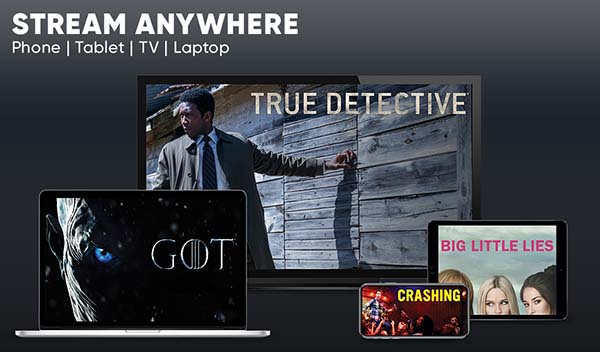
„HBO Now“ naudojimas „Fire TV Stick“.
HBO yra viena iš tų kompanijų, kurios, net jei neužsiprenumeruojate paslaugos per laidą ar per jų transliacijos paslaugą „Now“, tikriausiai girdėjote apie daugumą jų laidų tik per kultūrinį osmosą. Iš šiuo metu kanale rodomų megahitų, pavyzdžiui, neseniai pasibaigusių Sostų žaidimas arba Vakarų pasaulis, į jų klasikinę tokių serialų biblioteką kaip Sopranai, Deadwood, ir Viela, „HBO Now“ yra daug turinio, todėl verta pasinaudoti programa. Nors HBO neabejotinai žinomas dėl savo televizijos serialų, jų platformoje taip pat yra daug išskirtinio ir originalaus filmų turinio, todėl tai būtina programa visiems, kurie nori žiūrėti originalius meno kūrinius, pvz. Pasaka, Paterno, arba būsimas Deadwood filmas.

„PlayStation Vue“ naudojimas „Fire TV Stick“.
Neleiskite, kad „PlayStation“ prekės ženklas jus apgautų ir manytų, kad „Vue“ turi ką nors bendro su žaidimais. „Vue“ yra internetinio kabelio pakaitalas, panašus į „Hulu“ su tiesiogine televizija arba „DirecTV Now“. Ši paslauga leidžia srautiniu būdu transliuoti mėgstamus kanalus internetu nuo 45 USD iki 80 USD per mėnesį, atsižvelgiant į tai, kurią kanalų grupę norite įtraukti į prenumeratą, todėl galite lengvai žiūrėti mėgstamus kanalus naudodami „Fire Stick“. Akivaizdu, kad „Vue“ yra labiau orientuota į televiziją nei kitos šiame sąraše esančios paslaugos, tačiau aukštesnio lygio planai, tokie kaip „Ultra“, apima filmų kanalus, tokius kaip HBO, „Sundance TV“ ir „Epix“.

„Kodi“ naudojimas „Fire TV Stick“.
Kaip galėtume pradėti šį sąrašą neįtraukdami geriausios „Fire Stick“ programos „Kodi“? Iš pradžių žinomas kaip XBMC, „Kodi“ yra atvirojo kodo namų kino rinkinys, leidžiantis visiškai pakeisti įprastą „Fire Stick“ sąsają programoje. „Kodi“ yra pati galinga programinė įranga ir visiškai legali, kai naudojama tinkamai. Žinoma, daug vartotojų nesilaiko įprastų „Kodi“ paslaugų parinkčių ir tai daro didelę žalą „Kodi“ kūrimo komandai. Vietoj to, naudojant priedus ir versijas, Kodi gali tapti galinga piratavimo programine įranga, naudojant programas, skirtas automatiškai transliuoti filmus, televizijos laidas ir iš esmės bet kokią kitą laikmeną, kurią galite įsivaizduoti.
Kad ir ką pasirinktumėte naudoti „Kodi“, yra daug galimybių, kad „Fire Stick“ veiktų taip, kaip norite. Nesvarbu, ar norite tiesiog srautiniu būdu transliuoti turinį per vietinį tinklą (panašiai kaip „Plex“, iš pradžių tai buvo XMBC priedas, kurį aptarsime toliau), ar visomis išgalėmis norite įdiegti priedus, statymus ir daugybę kitų. turinį per „Kodi“ failų naršyklę, „Kodi“ iš esmės yra būtina priemonė bet kokiam žiniasklaidos vartojimo įrenginiui. Peržiūrėkite mūsų mėgstamiausius „Kodi“ priedus ir versijas naudodami šias nuorodas!

„Crackle“ naudojimas „Fire TV Stick“.
„Crackle“ šiuo metu yra viena iš vienintelių studijos palaikomų nemokamų srautinio perdavimo paslaugų, likusių nuo tada, kai „Hulu“ paliko nemokamą lygį, kad susitelktų į mokamą turinį. „Crackle“ priklauso „Sony Pictures“, o tai reiškia, kad dažniausiai matysite „Sony“ išleistus filmus su keletu kitų pasiūlymų. Mūsų bandymų metu „Crackle“ turėjo vieną iš geresnių originalaus ir neoriginalaus turinio bibliotekų, prieinamų nemokamai. Deja, viskas buvo įtraukta į skelbimus, bet tų įkyrių skelbimų įtraukimas taip pat reiškė, kad viskas buvo virš lentos ir visiškai teisėta. „Crackle“, kaip ir bet kuri kita srautinio perdavimo paslauga, kaskart keičia savo biblioteką, todėl vien todėl, kad kažkas joje yra dabar, nereiškia, kad jis ten bus visam laikui. Platformoje rasite turinį, kurį verta žiūrėti, patinka Svetimas ir Ateiviai, Keletas gerų vyrų, ir Puikus, šalia turinio, kurį tikriausiai galite praleisti, pavyzdžiui, Spike'o Lee perdirbinį Senukas, Metų žmogus, ir Tai Mano berniukas.

„Plex“ naudojimas „Fire TV Stick“.
„Plex“ savo gyvavimą pradėjo kaip atskira uždarojo kodo programa, kuri beveik visais atžvilgiais konkuruoja su „Kodi“, skirta medijai srautiniu būdu perduoti per jūsų namų tinklą arba kompiuterius visame pasaulyje. Tiek „Kodi“, tiek „Plex“ yra puikūs būdai naudoti ir transliuoti mediją, ir kiekvienas turi savo privalumų. Jei norite naudoti „Kodi“, kad įdiegtumėte priedus ir versijas, kad galėtumėte srautiniu būdu perduoti turinį iš viso pasaulio, „Plex“ jums neduos daug naudos. Tačiau jei savo bibliotekoje sukūrėte didelę skaitmeninės laikmenos kolekciją, galbūt norėsite naudoti „Plex“, kad galėtumėte srautiniu būdu perduoti į savo įrenginių, įskaitant „Fire Stick“, skaičių. „Plex“ yra gana paprasta programa, leidžianti srautiniu būdu perduoti vietoje priglobtą turinį į bet kurį įrenginį, kuriame veikia „Plex“. Nors jums reikės pačiam paleisti ir valdyti serverį, verta jį naudoti, jei norite įdėti darbo (arba jei turite draugą, kuris jums sukurs serverį).
Kitos programos „Fire TV Stick“.
Čia yra daugybė kitų „Fire TV Stick“ įrenginių pasirinkimų, įskaitant, bet tuo neapsiribojant:
- CW
- Lapė dabar
- NBC
- Plutono televizija
- Stropas
- Filmukų tinklas
- IMDB
Aukščiau pateiktos programos užtikrina, kad turite daugiau nei pakankamai šaltinių vaizdo įrašų srautiniam perdavimui ir turiniui pagal pareikalavimą.
Programų diegimas ne iš „Amazon Appstore“.
Taip, galite įdiegti programas už programų parduotuvės ribų, leisdami kūrimo režimą ir (arba) nežinomas programas. Procesas apima šoninį įkėlimą – sudėtingą terminą, kuris iš tikrųjų reiškia apeiti „Appstore“ savo įrenginyje.
Kaip įkelti į šoną „Fire TV Stick“.
Šoninis įkėlimas ateina iš „Android“, kur galite įdiegti bet kokį diegimo failą įrenginyje, nereikalaujant modifikuoti ar išnaikinti telefono.Tai yra pagrindinis skirtumas tarp „Android“ ir pagrindinės jos konkurentės „iOS“, kuri gali įdiegti programas ne iš „App Store“, tačiau reikalauja sunkios užduoties sulaužyti įrenginį, o tai dažnai pataisoma būsimuose platformos atnaujinimuose.
„Android“ failų diegimas iš nežinomų šaltinių pagal numatytuosius nustatymus yra techniškai išjungtas, tačiau jį nesunku įjungti saugos nustatymuose. Įjungus nežinomų šaltinių nustatymą, APK failų (Android programų failo plėtinio) įdiegimas yra juokingai greitas ir paprastas.
Taigi kodėl norėtumėte įkelti į šoną „Fire OS“? Na, skirtingai nei „Google“, „Amazon“ savo programų rinkoje laikosi panašesnio požiūrio į „Apple“ ir leidžia naudoti tam tikras programas tik patvirtinus jas naudoti. Nors kai kurias programas, pvz., Kodi, rasite lengvai pasiekiamoje „Google Play“ parduotuvėje, jos niekur nerasite „Amazon“ platformoje, nes 2015 m. ji buvo pašalinta dėl susirūpinimo dėl piratavimo. Kadangi „Android“ leidžia programas įdiegti ne programų parduotuvėje, „Fire Stick“ greitai ir lengvai gauti programas, pvz., „Kodi“, „YouTube“ ar „Tea TV“.

Reikėtų prisiminti apie šoninį pakrovimą, kad netinkamose rankose tai gali būti pavojinga. Jei atsitiktinai įdiegsite kenkėjišką APK, galite paleisti programinę įrangą, kuri gali pavogti jūsų asmeninius duomenis arba perimti jūsų įrenginį. Netgi naudojant srautinio perdavimo dėžutę, pvz., „Fire Stick“, svarbu nepamiršti būti atsargiems diegiant programas iš šešėlinių svetainių. Geriausia, ką galime rekomenduoti, naudoti išteklius, pvz., „Reddit“ bendruomenes, kad įsitikintumėte, jog turite saugią programos versiją. Tikimybė, kad bet kuris vartotojas įdiegs nesaugų APK failą, yra maža, tačiau vis tiek svarbu būti atsargiems.
Priežastys, kodėl „Fire TV“ reikia įkelti programas į šoną
„Fire Stick“ puikiai tinka naudoti nesigilinus į šoninio įkėlimo pasaulį, tačiau įkėlimas iš šono yra viena didžiausių priežasčių, kodėl programa yra tokia populiari. Beveik bet kurioje paieškoje, kurią atliekate internete norėdami perskaityti apie „Fire Stick“, bus paminėta galimybė įkelti ir naudoti neoficialias trečiųjų šalių programas. Galbūt norėsite, kad „Amazon App Store“ nepasiektumėte programos, kuri veiktų jūsų „Fire Stick“. Galbūt norėsite naudoti pataisas, kurių nėra konkrečiai programai. Galbūt norėsite visiškai valdyti savo programos pasirinkimą.
Kai kuriems žmonėms programų įkėlimas į „Fire Stick“ yra visa įrenginio pirkimo priežastis, nes tai leidžia išplėsti įrenginio galimybes. Kitiems įkėlimas į šoną net nekyla mintyse, kai jie nustato įrenginį savo namuose.

Kokie yra šoninio apkrovimo trūkumai?
Pagrindinis trūkumas yra saugumas. Ne kiekviena įkelta programa pažeidžia autorių teisių įstatymą – dar kartą naudojant „YouTube“ pavyzdį, „Kodi“ ir žaidimų emuliatorių įkėlimas į „Fire Stick“ yra visiškai teisėtas. Niekas tau netrukdo legaliai Įdiegę programinės įrangos dalį savo įrenginyje, taip pat galite įdiegti bet kurią pasirinktą programą Windows įrenginyje. Jokiame įstatyme nenurodyta, kad turite laikytis iš anksto įdiegtos „Amazon Appstore“ programinės įrangos, kaip ir „Mac OS“ naudotojai neprivalo naudotis „Mac App Store“, o „Windows“ vartotojai gali atsisakyti „Windows Store“ savo programoms.

Kita šios lygties pusė, žinoma, kyla iš medijos, kurią transliuojate per programinę įrangą, kurią įkeliate, arba žaidimų ROM, kuriuos pridedate prie emuliatoriaus. Kalbama ne apie patį diegimą, o apie tai, ką žiūrite ar leidžiate naudodami „Fire Stick“, taip pat jūsų šalyje taikomus autorių teisių įstatymus. Dauguma „nemokamų filmų“ programų „Fire Stick“ pažeidžia tam tikrus autorių teisių įstatymus (išskyrus Pluto TV su tikru licencijuotu turiniu). Todėl labai svarbu apsaugoti įrenginio srautus tinkle. Išsamiau tai papasakosime vos po sekundės.
Kokias programas turėčiau įkelti iš šono?
Yra visas geriausių programų, kurias galima įkelti į „Fire TV“, vadovas, tačiau trumpas atsakymas yra paprastas: tai priklauso nuo to, ką norite daryti su savo įrenginiu. Norite žiūrėti neribotą skaičių filmų, nepaisant jų autorių teisių statuso? Tokios programos kaip Tea TV ir Showbox egzistuoja būtent dėl šios priežasties. Norite tiesiogiai žiūrėti sportą ir televiziją naudodami „Fire Stick“? „Mobdro“ diegimo failą lengva paimti. Norite pakeisti visą „Fire Stick“ sąsają ir naudoti „Kodi“ kaip pagrindinį pramogų šaltinį platformoje? Tai galite padaryti ir jūs, ir tai užtruks tik kelias minutes.
„My Fire Stick“ apsauga
Geriausias būdas apsaugoti „Fire Stick“ naudojant programas, kuriose gali būti teises pažeidžiančio turinio, yra naudoti VPN OS fone. VPN arba virtualus privatus tinklas leidžia jūsų „Fire Stick“ (arba bet kuriam kitam įrenginiui, kuriame veikia programa) prisijungti prie kito serverio per privatų tunelį, apsaugotą abiejuose įrenginio galuose.
Kai jūsų VPN yra aktyvus, užuot naudojęs standartinį maršrutą tarp kompiuterio ar išmaniojo telefono, norėdamas pasiekti straipsnį, vaizdo įrašą ar bet ką kitą internete, VPN naudoja privatų tunelį, kad pasiektų tikslą. Šis tunelis iššifruojamas tik paskirties pradžios ir pabaigos taškuose, funkcija, žinoma kaip šifravimas nuo galo iki galo, todėl jūsų kompiuteris ir tinklalapis žino, kad esate ten, bet jūsų interneto paslaugų teikėjas negali peržiūrėti jūsų matomo turinio. viršija bendrą „duomenų“ lygį. Naudodamas VPN, jūsų IPT nemato jokios jūsų veiklos, todėl negali parduoti jūsų duomenų reklamuotojams.

Tačiau apsaugoti „Fire Stick“ nebūtinai yra bloga idėja. Tai tikrai būtina tik tuo atveju, jei planuojate naudoti „Fire Stick“ piratiniam turiniui transliuoti. Taip pat galite srautiniu būdu transliuoti piratinį turinį savo tinkle be įjungto VPN jūsų įrenginyje, tačiau rizikuojate ir jums gali tekti kreiptis į teismą iš IP turėtojų arba sulaukti grasinimų iš savo paslaugų teikėjo.
VPN naudojimas „Fire TV Stick“.
Sukurti ir paleisti VPN „Fire Stick“ įrenginyje tikrai paprasta. Skirtingai nuo „Google Chromecast“, kuriam norint apsaugoti srautinį turinį reikia nustatyti VPN naudojant maršruto parinktuvą, „Fire Stick“ leidžia VPN veikti fone, o daugumai pagrindinių VPN įmonių galite paimti palaikomą programą tiesiai iš „Amazon“. Programėlių parduotuvė.
Nėra nustatymų meniu, į kurį būtų galima pasinerti, arba sudėtingų parinkčių, kurias būtų galima spustelėti nustatant VPN. Kai jūsų pasirinktas VPN bus įdiegtas jūsų „Fire Stick“ ir prisijungsite prie savo paskyros naudodami paslaugą, galėsite leisti VPN veikti fone ir žiūrėti bet kokią mediją per televizorių – visa tai jums bus naudinga. apsaugojo jūsų turinį.
Pastaba: Turinio apribojimai vis tiek gali būti taikomi atsižvelgiant į dabartinį VPN vietos pasirinkimą.

„Amazon App Store“ yra daugybė gerbiamų VPN paslaugų, kurias galite įsigyti „Fire TV Stick“, įskaitant:
- NordVPN
- Privati interneto prieiga
- IPVanish
- „ExpressVPN“.
- Windscribe
- PureVPN
- „CyberGhost“.
- IvacyVPN
Pastaba: Kartais VPN paveikia „Fire TV“ funkcijas, pvz., ekranas užstringa meniu, lėtas programų įkėlimo laikas, vaizdo įrašų apribojimai, trūksta vaizdų ir kt.
Ką dar turėčiau žinoti apie savo „Fire Stick“?
Jūsų „Amazon Fire Stick“ iš tikrųjų gali atlikti dar keletą puikių triukų, ne tik transliuoti naujausias serijas. Tai mes arba naujausias „Netflix“ hitas. Kaip užsiminė aukščiau aptarta „Alexa“ integracija, „Fire Stick“ taip pat galite naudoti kaip savo įrenginių, prijungtų prie daiktų interneto, proto-koncentratorių. Rinkoje yra daugybė prijungiamų gaminių, tačiau daugelis jų veikia su „Alexa“ ir, atsižvelgiant į asociaciją, taip pat gali būti naudojami su „Amazon Fire Stick“.
Pavyzdžiui, jei įsigijote išmaniųjų namų apsaugos kamerą, galite sinchronizuoti kamerą su „Alexa“ programa išmaniajame telefone, kad pridėtumėte „Alexa“ galimybes prie savo apsaugos kameros. Susieję išmanųjį fotoaparatą su „Amazon“ paskyra, galite naudoti „Echo“ išmanųjį garsiakalbį arba „Fire Stick“ nuotolinio valdymo pultą ir paprašyti „Alexa“ parodyti jūsų apsaugos kamerą naudodami komandas, pvz., „Parodyk priekines duris“. Nors šis triukas patiks ne visiems, svarbu žinoti, kad pirkdami „Amazon Fire Stick“ perkate ne tik pramogų įrenginį, bet ir kitą išmaniųjų namų dėlionės gabalėlį, su kuriuo tikriausiai susidursite. jau stato.
Jei jums tikrai patinka „Fire TV Stick“, jus gali sudominti „Fire TV Recast“ – visų funkcijų DVR, sujungiantis „Fire TV“ funkcijas su atskiro medijos serverio galia.
***
Dienos pabaigoje „Fire Stick“ nustatyti taip pat paprasta, kaip prijungti jį prie sienos, prie televizoriaus ir atlikti ekrane nurodytus veiksmus, kad atnaujintumėte nuotolinio valdymo pultą, sinchronizuotų su „WiFi“ ir įdiegtumėte kai kurias gerai žinomas programas. . Kalbant apie „Fire Stick“ naudojimą žiūrėti mėgstamą filmą, televizijos laidą ar bet ką kitą, kas jus gali sudominti, čia ateina sunkus darbas. Tikimės, kad mūsų „Fire Stick“ nustatymo vadovas pravers. , ir būtinai peržiūrėkite visus mūsų „Fire Stick“ vadovus.
Ar jums reikia „Amazon“ paskyros, kad galėtumėte naudoti „Fire TV Stick“?
Taip. Tačiau jums nereikia naudoti tavo „Amazon“ paskyra. Jei norite išlaikyti šiek tiek privatumo nuo Bezoso imperijos, yra būdų, kaip naudoti „Amazon“ paskyrą, kad užregistruotumėte „Fire TV Stick“.





















